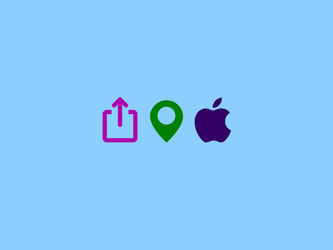Locatie delen op je iPhone: zo werkt het!
Of je nu met vrienden wilt afspreken op een specifieke locatie of wilt weten waar je kinderen uithangen, locatie delen op iPhone is ideaal. Je krijgt niet alleen de locatie te zien, de route ernaartoe wordt ook voor je neus uitgestippeld. Maar hoe werkt het precies en waar vind je de functionaliteit op je telefoon? In dit blog vertellen we je alles wat je moet weten.
Locatie delen iPhone: wat zijn de mogelijkheden?
Locatie delen op iPhone kan op verschillende manieren. Je kunt je live locatie delen via een app als Whatsapp , maar je kunt ook de ‘Zoek mijn’-app gebruiken om familie, vrienden of je Apple-apparaten te vinden. Op welke manier jij ook je locatie wilt delen, in dit blog vind je jouw antwoorden!
Je iPhone-locatie delen via de ‘Zoek mijn’-app
Schiet jij compleet in de stress als je je iPhone kwijt bent? Met de ‘Zoek mijn’-app hoeft dat niet meer. Deze app zorgt er namelijk voor dat jij je toestel zó weer hebt gevonden met een van je andere Apple-apparaten. Het enige wat je hoeft te doen, is het apparaat aanklikken in de app. Je ziet dan direct waar je ‘m kunt vinden. Héél handig!
Als je familie of vrienden wilt kunnen terugvinden, is de ‘Zoek mijn’-app ook ideaal. Je kunt hiermee je locatie delen als ‘Deel mijn locatie’ in het tabblad ‘Ik’ staat ingeschakeld. In het tabblad ‘Personen’ zie je vervolgens met wie je je locatie deelt én wie z’n locatie met jou deelt. Deelt iemand anders zijn locatie met jou? Dan geef je met een klik op de knop aan dat je jouw locatie ook wilt delen.
Ook handig: de speciale ‘Delen met gezin’-functie. Configureer je deze en deel je locaties, dan komen de leden van je gezin automatisch in het tabblad ‘Personen’ te staan. Ze moeten dan alleen nog zelf hun locatie met je delen, wil je ze kunnen volgen. Wel zo prettig!
Live locatie delen iPhone: via Whatsapp
De bovenstaande opties zijn handig, maar ze werken alleen als de ander ook een Apple-apparaat heeft. Je locatie delen vanuit andere apps kan ook. Een veelgebruikte is Whatsapp , waarin je je live locatie heel eenvoudig deelt via de volgende stappen:
- Open Whatsapp op je telefoon en begin een nieuw gesprek met de persoon met wie je je locatie wilt delen. Of open een bestaand gesprek.
- Tik op het plusje en dan op ‘Locatie’.
- Tik nu op ‘Live locatie delen’. Let wel op, dit lukt alleen als je onder Instellingen je Locatie op Altijd hebt staan.
- Je kunt nu aangeven hoe lang je wilt dat je locatie wordt gedeeld en eventueel een onderschrift toevoegen. Tik op het pijltje et voilà, de ander heeft jou zó gevonden!
Locatie delen op iPhone werkt niet, wat nu?
Zoals alle functionaliteiten, kan ook de functie ‘locatie delen’ op je iPhone ineens niet meer werken. Dit kan meerdere oorzaken hebben, die gelukkig ook zó weer verholpen zijn. We zetten ze voor je onder elkaar:
- Controleer de instellingen: Kunnen anderen je locatie niet zien, controleer dan of Locatievoorzieningen is ingeschakeld. Dit doe je via Instellingen > ‘Privacy en beveiliging’ > ‘Locatievoorzieningen’ > ‘Zoek mijn’.
- Update iOS: Zorg ervoor dat je iPhone draait op de nieuwste versie van iOS. Updates kunnen vaak dé oplossing zijn voor problemen met het delen van je locatie.
- Herstart je iPhone: Blijf je problemen ondervinden? Probeer eens of het opnieuw opstarten van je iPhone helpt. Softwareproblemen kunnen hier nogal eens mee worden verholpen.
- Controleer je internetverbinding: Voor het delen van je locatie heb je internet nodig. Zorg er dus voor dat je verbonden bent!
Locatievoorzieningen: zo stel je alles goed in
De kans is groot dat jij ‘Locatievoorzieningen’ standaard aan hebt staan, maar wist je ook dat je per app kunt aangeven in welke mate je locatie wordt gedeeld? Om ervoor te zorgen dat alles naar jouw wens staat ingesteld, zetten we alle benodigde stappen onder elkaar.
Locatie delen iPhone aanzetten doe je zo helemaal naar jouw wens:
- Ga naar het startscherm van je iPhone en tik op het tandwielpictogram ‘Instellingen’.
- Scroll omlaag en selecteer ‘Privacy en beveiliging’
- Klik nu op ‘Locatievoorzieningen’
- Je ziet nu verschillende apps die toestemming hebben gevraagd om je locatie te gebruiken. Tik op ‘Deel mijn locatie’.
- Zet de schakelaar naast ‘Deel mijn locatie’ aan. Hiermee zorg je ervoor dat je iPhone ‘locatie delen’ inschakelt. Jij bepaalt per app in welke mate je locatie wordt gedeeld. Zo kun je er bijvoorbeeld voor kiezen dat je je locatie altijd deelt met een bepaalde app of alleen bij gebruik ervan.
Wil je locatie delen op iPhone uitzetten na verloop van tijd? Geen probleem, ook dat is simpel. Het enige wat je hoeft te doen, is de schakelaar uit stap 5 uitzetten.
Jouw locatie altijd en overal kunnen delen
Wil jij volop gebruikmaken van de functie locatie delen op iPhone, maar weet je niet of je databundel van je Sim Only-abonnement toereikend is? Geen zorgen. Je krijgt een sms’je van ons wanneer je data bijna op is en hebt via de Mijn Simyo-app of Mijn Simyo altijd inzage in de tussenstand van je MB’s.